
Hacer ping a su red desde un iPhone
Cómo hacer ping a su red desde un iPhone. El ping es una herramienta esencial que utilizan los profesionales de TI para probar la presencia de otros dispositivos en una red. Un paquete de información ICMP se envía a través de la red a una dirección IP específica o quizás a una subred completa de direcciones IP, y luego el dispositivo responde para darse a conocer en la red. Normalmente, una persona de TI o un administrador de red tendría que tener una computadora para hacer esto, pero ahora que ha llegado la era en la que los teléfonos celulares son simplemente pequeñas computadoras y son totalmente capaces de acceder a las redes; este tipo de pruebas de red ahora se pueden realizar directamente desde el Los telefonos.
Paso 1
Asegúrese de que su iPhone esté conectado a la red que desea escanear a través de WiFi.
Video del día
Paso 2
Vaya a la App Store en su iPhone y descargue la aplicación "Network Ping Lite". Es una aplicación gratuita en el momento de escribir este artículo.
Paso 3
Abra la aplicación y verá cuatro opciones: Ping, Ping Subnet Traceroute y Telnet. En este artículo nos centraremos en las funciones relacionadas con hacer ping.
Paso 4
Elija "Ping" para hacer ping a un dispositivo específico.
Paso 5
Ingrese el nombre DNS (google.com) o la dirección IP del dispositivo específico al que le gustaría hacer ping y presione "Comienzo." Su iPhone ahora enviará cuatro paquetes ICMP y le dirá el resultado en la "Salida" sección. * Nota: Puede hacer un ping continuo girando el interruptor "Ping Forever" en la parte inferior.
Paso 6
Elija el icono "Hacer ping a la subred" para hacer ping a toda una subred.
Paso 7
De forma predeterminada, la aplicación debería seleccionar la subred en la que ya se encuentra su iPhone. Puede cambiarlo para verificar una subred diferente o un rango de direcciones IP. (Nota: solo puede verificar subredes de red de Clase C). Puede ajustar el "Retraso de ping", que es la cantidad de tiempo que la aplicación esperará una respuesta del dispositivo antes de declarar que falló.
Paso 8
Haga clic en "Iniciar" y comenzará el escaneo. Verá una tabla de todas las posibles direcciones IP de Clase C para esa subred y la aplicación cambiará el color de cada una a medida que escanea para hacerle saber cuáles respondieron. Negro = sin respuesta. Verde = respuesta recibida. Amarillo = la última solicitud falló. Rojo = dejó de dar respuesta. El escaneo tardará varios minutos en completarse, así que tenga paciencia.
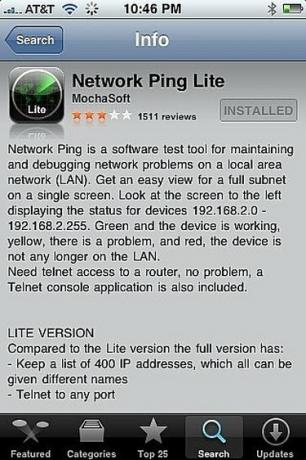


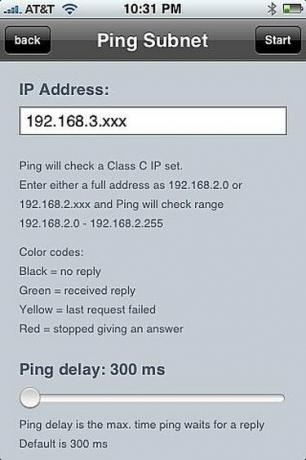

Cosas que necesitará
iPhone
Aplicación "Network Ping Lite"
Una conexión WiFi a su red




